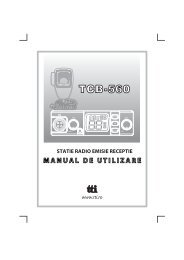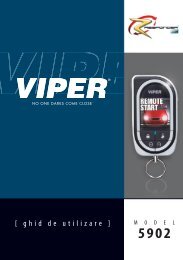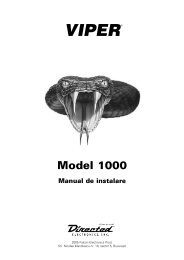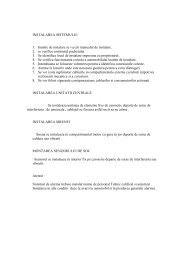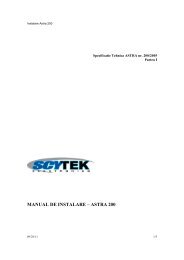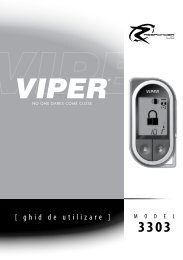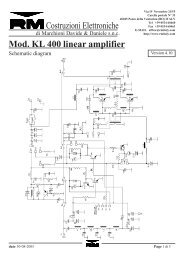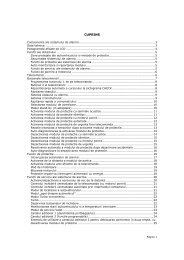Manual tableta HD76
Manual tableta HD76
Manual tableta HD76
You also want an ePaper? Increase the reach of your titles
YUMPU automatically turns print PDFs into web optimized ePapers that Google loves.
MANUAL DE INSTALARE SI UTILIZARETableta PC PNI <strong>HD76</strong> cu ecran de 7``1
Inainte sa conectati sau sa utilizati acest produs, va rugam sa cititi cu atentie aceste instructiuni deutilizare si pastrati acest manual pentru o utilizare ulterioara.ATENTIE!RISC DE SOC ELECTRIC, NUDESCHIDETI CARCASAAPARATULUIATENTIE: PENTRU A REDUCE RISCUL DE SOC ELECTRIC NU INDEPARTATICARCASA APARATULUI.NU EXISTA COMPONENTE CARE POT FI REPARATE DE UTILIZATOR. PENTRUREPARATII ADRESATI-VA UNUI SERVICE AUTORIZAT.REPARATII ADRESATI-VA UNUI SERVICE AUTORIZAT.ATENTIE:PENTRU A PREVENI SOCURILE ELECTRICE SIRISCUL DE INCENDIU NUUTILIZATI DECAT SURSA DE ALIMENTARE FURNIZATA CU ACEST APARAT .2
Cuprins1 Introducere ..................................................................................................................................... 51.1 Despre produsul comandat .................................................................................................. 51.2 Mențiuni .............................................................................................................................. 51.3 Instrucțiuni de siguranță ...................................................................................................... 61.4 Abrevieri/Terminologie ....................................................................................................... 72 Prezentarea MID ............................................................................................................................ 72.1 Prezentarea accesoriilor MID .............................................................................................. 72.2 Utilizarea și pregătirea MID ................................................................................................ 72.3 Statusul și atenționările MID-ului ................................................................................ 83 Ghid rapid ...................................................................................................................................... 93.1 Funcțiile butoanelor ............................................................................................................ 93.2 Pornirea și oprirea ............................................................................................................... 93.3 Pornirea și oprirea imaginii ................................................................................................. 93.4 Utilizarea Touch Screen-ului ............................................................................................. 103.5 Pagina principală (home) .................................................................................................. 113.6 Procedurile pentru aplicații ............................................................................................... 143.7 Conexiunea USB ............................................................................................................... 143.8 Scrierea ............................................................................................................................. 153.9 Mod de utilizare ................................................................................................................ 164 Setări de bază ............................................................................................................................... 174.1 Wireless și Internet ............................................................................................................ 174.2 Setările ecranului ............................................................................................................... 184.3 Transmisia FM .................................................................................................................. 194.4 Procedura de administrare a aplicațiilor ............................................................................ 194.5 Card de memorie SD și memoria MID-ului ...................................................................... 204.6 Ora și data ......................................................................................................................... 214.7 Setări de limbă .................................................................................................................. 224.8 Informații despre dispozitiv .............................................................................................. 224.9 Programarea deschiderii și a închiderii ............................................................................. 234.10 Setări de siguranță ........................................................................................................... 235 Conținut Media ............................................................................................................................ 255.1 Muzică ............................................................................................................................... 255.2 Video ................................................................................................................................. 265.3 Galerie foto ....................................................................................................................... 275.4 Camera .............................................................................................................................. 285.5 Conexiunea cu HDMI ....................................................................................................... 285.6 Radio FM .......................................................................................................................... 295.7 TV mobil ................................................................................................................................... 316 Funcții de comunicare .................................................................................................................. 346.1 Telefon .............................................................................................................................. 346.2 Msaje text .......................................................................................................................... 356.3 Lista de contacte ................................................................................................................ 363
7 Internetul ...................................................................................................................................... 377.1 Navigator ........................................................................................................................... 377.2 Email-ul ............................................................................................................................. 387.3 Internet 3G ........................................................................................................................ 398 Funcția GPS ................................................................................................................................. 409 Alte aplicații ................................................................................................................................. 409.1 Ceasul ................................................................................................................................ 409.2 Calculatorul ....................................................................................................................... 409.3 Manager de fișiere ............................................................................................................. 419.4 Reportofonul ..................................................................................................................... 4310 Instalarea aplicațiilor .................................................................................................................. 4410.1 Instalarea ......................................................................................................................... 4410.2 Dezinstalarea ................................................................................................................... 4410.3 Actualizarea aplicațiilor .................................................................................................. 4411 Actualizarea sistemului .............................................................................................................. 4511.1 Pregătirea pentru actualizarea sistemului ........................................................................ 4511.2 Restabilirea setărilor din fabrică ...................................................................................... 4511.3 Actualizarea sistemului ................................................................................................... 4612 Soluționarea problemelor ........................................................................................................... 51Apendix 1 ........................................................................................................................................ 524
1 Introducere1.1 Despre produsul comandatVă mulțumim pentru că ați achiziționat produsul nostru. PNI <strong>HD76</strong> este o tabletă de înaltădefiniție. Procesorul său este MT6575, care aplică tehnologia Cortex-A9, funcționând la frecvențade 1GHz, este bazat pe sistemul de operare Android 4.0 și poate fi îmbunătățit ușor cu alteaplicații.Produsul este conceput cu funcții variate, între care 2G, 3G, WIFI, BT, GPS, FM, apelurivocale și multe altele. Este ușor să utilizați comunicațiile wireless și Internetul, puteți accesaInternetul oriunde și oricând; de asemenea, este integrat și un modul GPS de mare acuratețe, carepoate fi folosit instalând hărțile virtuale. Există mulți senzori care vă oferă multe funcții noi șidistracții; are TV mobil analog, aparat foto, ceea ce conduce la generarea unei noi experiențecomplexe și distractive pe Internet, prin intermediul acestui sistem electronic.<strong>Manual</strong>ul introduce în mod sistematic funcții, tehnici uzuale și observații, astfel încât esterecomandat să îl parcurgeți înainte de a utiliza produsul.1.2 MențiuniÎntreținerea preventivă• Păstrați întotdeauna produsul uscat. Pentru a evita micile probleme, erorile cauzate decoroziune și scurt circuite, evitați contactul acestui produs, al bateriilor sau alîncărcătorului cu apa sau umezeala și nu îl utilizați dacă aveți mâinile ude.• Pentru a preveni degradarea, vă rugăm să nu loviți sau zguduiți puternic produsul,bateria sau încărcătorul.• Pentru a preveni distrugerea sa, produsul, bateria sau încărcătorul nu trebuiesc lăsate latemperaturi extreme – foarte ridicate sau foarte scăzute.• Nu produceți niciodată șocuri fizice, nu aruncați, înțepați, scăpați sau îndoiți <strong>tableta</strong>.• Nu dezmembrați niciodată produsul și accesoriile în mod arbitrar, pentru a nu riscapierderea garanției.5
1.3 Instrucțiuni de siguranțăÎnainte de a opera cu produsul, citiți cu atenție acest capitol și învâțați-vă copii despre aspectelecitite. Pentru informații suplimentare citiți instrucțiunile de siguranță și observațiile.• Pentru siguranță, nu utilizați <strong>tableta</strong> în timp ce conduceți mașina.• Conformați-vă regulilor din centrele medicale și închideți <strong>tableta</strong> când vă aflați înproximitatea unei zone medicale.• Pentru a evita interferențele în semnalele wireless și perturbarea avionului, vărugăm să închideți <strong>tableta</strong> sau să utilizați modul avion pe timpul zborului.• Pentru a evita inducerea de erori, închideți <strong>tableta</strong> când vă aflați în preajma unorechipamente electronice de înaltă sensibilitate.• Vă rugăm să nu demontați produsul și accesoriile. Doar personalul autorizat poaterealiza service-ul acestuia.• Feriți <strong>tableta</strong> de discuri magnetice, radiația acesteia poate șterge informațiileinscripționate pe discurile respective.• Nu utilizați niciodată <strong>tableta</strong> în zone cu temperaturi înalte sau în care să găsescgaze inflamabile.• Nu lăsați produsul sau accesoriile la îndemâna copiilor și nu le permiteți acestorasă îl folosească fără a fi supravegheați de părinți.• Respectați legislația și normele în vigoare referitoare la drepturile legale și laintimitatea celorlalți, când utilizați <strong>tableta</strong>.• Respectați cu strictețe instrucțiunile din manual când utilizați cablul USB pentru agaranta siguranța tabletei și a calculatorului personal.• Nu utilizați niciodată <strong>tableta</strong> în baie sau în alte medii umede și protejați-o de apăsau umiditate.6
1.4 Abrevieri/TerminologieAbreviere/Terminologie Denumire completă DescriereMID Mobile Internet Device Terminal pentru Internetul MobilWIFI Wireless Fidelity Bazat pe standardul wireless LANIEEE 802.11bTF TransFlash Denumire alternativă pentru MicroSD, card de memorie superminiaturizatHDMI High DefinitionMultimedia InterfaceInterfață multimedia de înaltădefiniție2 Prezentarea MID2.1 Prezentarea accesoriilor MIDPachetul conține:Elementele de mai jos sunt incluse în pachetul MID, vă rugăm să verificați:• Echipamentul MID• Adaptor de tensiune• Cablu USB• Husă de piele• <strong>Manual</strong>ul de utilizare• Certificatul de garanție• Certificatul de conformitate al produsului2.2 Utilizarea și pregătirea MIDÎncărcarea bateriilor7
Dacă este prima dată când utilizați <strong>tableta</strong>, folosiți adaptorul pentru a-l încărcacomplet.1. Conectați adaptorul de tensiune pentru încărcarea MID-ului.2. LED-ul roșu indică faptul că se încarcă. Așteptați până când încărcarea este completă și nudeconectați adaptorul în timpul acesteia. Când încărcarea este finalizată, LED-ul se va coloraverde.2.3 Statusul și atenționările MID-uluiIconuri de atenționareCând apare un mesaj de atenționare în fereastra corespunzătoare, apăsați click pe coloană șitrageți-o pe ecran pentru a deschide lista de mesaje. Selectați meniul corespunzător și confirmațiinformația. Puteți închide, apoi, fereastra de atenționare apăsând click pe coloană pentru a seretracta. Următoarele iconuri privind statusul pot apărea:Email nouMod Avion pornitUSB connectatAdaptor USB connectatButon pentru înapoidescarcăAfișează aplicațiileButon pentru pagina Acasă /utilizate recentHomeNivelul de încărcare alWIFI este connectatbaterieiTabloul de afișare a avertiementelorIconurile de avertizare vor funcționa când sunt primite emailuri, când conexiunea WIFI esteactivă, astfel încât le puteți deschide tabloul de afișare a avertismentelor pentru a vedea informațiidetaliate.Deschiderea tabloului de afișare a avertismentelorCând coloana de avertismente afișează un icon corespunzător, apăsați pe aceasta și trageți-o înjos cu degetul, pentru a o deschide.8
3 Ghid rapid3.1 Funcțiile butoanelorDescrierea funcțiilor butoanelor:Butonul de pornireVolum +(sus)Volum -(jos)Butonul de Acasă(home)Apăsare scurtă pentru blocare / deblocare, apăsare lungăpentru pornire sau închidere.Creșterea volumuluiDescreșterea volumuluiApăsați în orice context pentru a reveni la interfața principalăButonul înapoi(back) Apăsarea va conduce la revenirea la meniul anteriorButonul de meniuAfișarea aplicațiilor recentutilizateAcest buton va afișa interfața de meniuAfișează aplicații recente din istoric3.2 Pornirea și oprireaPornireaApăsați lung butonul de pornire, pentru trei secunde, pentru pornire. Dacă sistemul intră înmodul blocat, acesta trebuie deblocat.Oprirea1. Apăsați lung butonul de pornire și va apărea fereastra de oprire.2. Fereastra de oprire conține modul silențios, avion și oprire.3. Apăsați pe Oprire (Shutdown).3.3 Pornirea și oprirea imaginiiImaginea se va închide de la sine dacă nu există activitate.1. Imaginea se va închide de la sine dacă nu există activitate pentru a păstra energiabateriei.9
2. Când imaginea este pornită, apăsați butonul pornire scurs pentru a o închide imediat.Pornirea imaginii când este oprităDacă imaginea este oprită, apăsați scutr butonul de pornire pentru a o activa. Ecranul va fiblocat, iar pentru a-l debloca, după cum se poate observa în imaginea de mai jos, puteți trageopțiunea de deblocare spre stânga și intra în modul cameră, sau spre drepta pentru a deblocaimaginea.Imaginea 3.13.4 Utilizarea Touch Screen-uluiMetode de utilizare a MID-uluiMai jos sunt prezentate metode pentru a vedea imaginea principală, meniul și aplicațiile înMID-ul dvs.ClickCând doriți să utilizați tastatura virtuală sau să alegeți o aplicație în cadrul interfaței principale,tot ce trebuie să faceți este să o atingeți.SelectareaDacă doriți să accesați un anumit element (căsuță text sau un link pe o pagină web), sau oscurtătură, puteți apăsa pe elementul respectiv.Treceri rapide sau simpleTreceri rapide sau simple sunt realizate prin mișcarea orizontală sau verticală a degetului.10
TrageÎnainte de a trage este nevoie să prindeți cu putere înainte să o poziționați în modul dorit.RotirePentru majoritatea imaginilor e suficient să rotiți MID-ul pentru a schimba axa verticală cucele orizontală. Spre exemplu când scrieți cuvinte sau vizionați filme.3.5 Pagina principală (home)Interfața principală, după cum se poate observa în imaginea 3.2, apăsați lung în spațiul liberpentru a avea acces la meniul de setare a fundalului, dosarelor, acplicațiilor și scurtăturilor.CautăCăutarevocalăNivelulÎnapoibaterieiAcasăVizualizeazăaplicații utilizateImaginea 3.2ColoanamesajelorMesaje deatenționareorarecentPagina principală extinsăPagina principală (de start / home) poate fi extinsă dincolo de marginile imaginii pentru maimult spațiu, unde puteți pune aplicații sau schurtături. Apăsați pe spațiul liber din paginaprincipală și apoi trageți spre stânga sau spre dreapta pentru a extinde imaginea. În paginaprincipală, sunt două imagini exstinse, după cum se poate observa în Imaginea 3-2.1:11
Gestionarea iconurilor scurtătură pentru aplicațiile de desktopSistemele anterioare Android 2.3 au funcția de creare a unui dosar pe ecran, apoi puneiconurile în dosare. Sistemul Android 4.0 face ca operațiunea de creare de dosare noi mult maiușoară. Operațiile sunt după cum urmează:1. Trageți iconurile necesare să fie cuplate pe un icon (se pot suprapune mai multeiconuri) după cum esre prezentat în Imaginea 3-2.2.2. Dacă dați click pe iconurile suprapuse, aplicațiile pot fi cuplate, după cum seobservă în Imaginea 3-2.3.Dacă apăsați pe dosarul nedenumit din căsuța neagră, va apărea tastatura ascunsă și veți putearedenumi dosarul (acest procedeu este similar celui existent în sistemele Apple IOS), pozițiaiconurilor poate fi modificată prin apăsări lungi.12
Imaginea 3-2.2Imaginea 3-2.3Ștergerea iconurilor de pe ecran1. Apăsarea lungă a iconurilor care trebuiesc eliminate de pe ecran conduce laapariția, în colțul dreapta sus a imaginii, a opțiunii de ștergere (acestora.) a2. Trageți iconul peste opțiunea de ștergere menționată mai sus, până când devineroșu și apoi ridicați degetul pentru a-l șterge.Schimbarea fundalului1. În pagina principală, apăsați lung în spațiul liber și va apărea o fereastră care vaavea opțiunea de modificare a fundalului.2. Navigați și alegeți una din opțiunile pentru fundal.Căutare vocală1. Apăsați iconul corespunzător microfonului .2. Alegeți dintre selecțiile Google în funcție de dorință.3. Alegeți limba necesară în căsuța de căutare vocală și apăsați pentru confirmare4. Vorbiți în microfon ce doriți să căutați iar browserul va deschide o listă curezultate.Notă: înainte de a căuta asigurață-vă că sunteți conectat la Internet.13
3.6 Procedurile pentru aplicațiiApăsațidin Imaginea 3.2, intrați în interfața principală precum în Imaginea3.3 și alegeți aplicația pe care doriți să o accesați.Întorceți-văla paginaprincipalăImaginea 3.33.7 Conexiunea USBConfigurarea MID-uluiÎnainte de a transmite documente, trebuie să configurați MID-ul:1. Conectați MID-ul și computerul printr-un cablu USB; coloana de avertismente va afișao informație referitoare la această activitate.2. Deschideți panoul de avertizare; observați statusul MID-ului și citiți cum să inițiațiconexiunea.3. In the panoul de avertizare, apăsați “Conectare USB”, după cum este prezentat înImaginea Picture 3.4, apoi apăsați pentru a accesa configurația USB.4. Acum USB-ul este conectat cu succes.14
Imaginea 3.4Copiați documentele în cardul de memorie1. Conectați MID-ul la computer prin cablul USB.2. După configurarea mediilor de stocare a MID-ului, conexiunea cu computerul poate firealizată cu succes.3. Deschideți “Calculatorul meu” în PC-ul dvs. și selectați elementele din “discuri mobile”.4. Copiați documentele de care aveți nevoie în “discuri mobile”.5. După ce finalizați copierea, apăsați pentru oprirea configurației USB și pentru adezinstala.Atenție:1. Când MID-ul este conectat prin cablu USB și accesați configurația USB, nu puteți vedeaconținutul cardului de memorie prin intermediul MID-ului. Doar după ce scoateți cablul USBputeți vedea cardul de memorie în MID.2. Înainte de a copia, asigurați-vă că este introdus cardul SD în MID și că poate fi accesat.3.8 ScriereaUtilizarea tastaturii de ecranCând inițiați demersul sau alegeți între text și cifre, pe ecran va fi afișată tastatura. Aceastaconține următoarele opțiuni de scriere:1. Tastatură Android2. Google PinyinAlegeți tipul de scriere dorit15
1. Apăsați pentru Setarea procedurii aplicației2. Apăsați pe Limbă și Tastatură3. În regiunea de setări a textului vor fi afișate toate metodele de scriere instalate ale MIDului.4. Selectați metoda de scriere dorită.Utilizarea și schimbarea metodei de scriere1542Imaginea 3.5331 Schimbă între litere mari și litere mici2 Schimbă modul de scriere al cuvintelor3 Apăsați pentru a introduce un spațiu4 Apăsați pentru a executa5 Șterge caracterul din stânga; apasă și ține apăsat pentru a șterge toatecaracterele din stânga cursorului.3.9 Mod de utilizareAccesarea interfeței aplicațiilor (widgets)În interfața aplicației, apăsarea widgets în partea superioară a ecranului sau glisarea ecranului,va activa interfața de widgets. Apăsați lung pe orice widget pentru a-i crea o scurtătură, apoi puteți16
lansa aplicația prin intermediul acesteia.Crearea de scurtături pentru aplicații pe ecranÎn interfața pentru aplicații sau pentru widgets, apăsați lung pe orice icon pentru a trece automala ecranul principal, prindeți și țineți iconul, poziționându-l în orice loc doriți.Atenționări: sistemul va necesita mai multe operații pentru a activa acest widget. Dacă nu existăspațiu pentru poziția dorită, widget-ului nu i se va crea o scurtătură pe ecranulprincipal.4 Setări de bază4.1 Wireless și InternetConexiunea Wi-Fi1. În meniul principal sau în interfața principală, alegeți opțiunea de configurare a setărilor.2. Apăsați WLAN, activați wifi iar MID-ul va căuta în mod automat conexiunile Internetwireless disponibile. Vezi Imaginea 4.13. Alegeți rețeaua Wi-Fi la care doriți să vă conectați, dacă aceasta necesită parolă va fiafișată o fereastră pentru introducerea acesteia, iar apoi apăsați pentru a vă conecta.Imaginea 4.117
4.2 Setările ecranuluiAjustați luminozitatea ecranului1. Apăsați pentru configrarea setărilor2. Apăsați pe ecran (display), și selectați luminozitatea3. Când meniul pentru luminozitate va apărea, mișcați punctul pentru a regla nivelulluminozității.4. Apăsați Ok.Imaginea 4.2Setarea timpului pentru intrarea în modul economic1. Selectați pentru configurarea setărilor2. Selectați ecranul (Display).3. Apăsați pe somn / mod economic (Sleep)4. Meniul de setare a timpului pentru intrarea în modul economic va apărea iar dvs. vețiputea alege opțiunea dorită.18
Imaginea 4.34.3 Transmisia FM1. Accesați meniul de configurare a setărilor2. Selectați transmițătorul FM3. Gestionați după cum este prezentat în imaginea de mai jos.Căutareaautomată acanalelordisponibileSetareamanuală afrecvențeiPicture 4.44.4 Procedura de administrare a aplicațiilor1. Deschideți meniul de configurare a setărilor din lista aplicațiilor19
2. Selectați aplicații, iar de aici puteți administra și șterge aplicațiile instalate.Imaginea 4.54.5 Card de memorie SD și memoria MID-uluiVerificarea spațiului liber disponibil pe cardul SD și în memoria MID-ului1. Accesați meniul de configurarea a setărilor2. Selectați memorie (Storage).3. Verificați spațiul disponibil pe cardul SD.4. Verificația spațiul liber al MID-ului.Scoateți în mod corect cardul SDScoaterea corectă a cardului SD îl poate proteja și îi poate lungi durata de viață.1. Accesați meniul de configurare a setărilor.2. Selectați memorie (Storage).3. Apăsați pe – scoate card SD.4. Acum puteți scoate în mod sigur cardul SD.20
Imaginea 4.6Observație: Scoatea cardului SD în siguranță poate proteja eficiența și extinde duratade viață a acestuia.4.6 Ora și dataConform setărilor prestabilite, sistemul va regla automat data, fusul orar și ora, prin intermediulconexiunii la Internet.Setarea manuală a datei, orei și fusului orar1. Accesați meniul de configurare a setărilor2. Glisați în jos imaginea până la opțiunea pentru dată și oră, pe care o selectați.3. Dezactivați ajustarea automată a datei și orei4. Dezactivați ajustarea automată a zonei orare5. Apăsați pe Slectarea Zonei și apoi selectați zona dvs. din listă. Glisați în jos lista pentrua vedea mai multe zone.6. Apăsați pentru setarea datei, apoi apăsați în sus sau în jos pentru ajustarea zilei, lunii,anului, iar la final selectați setări.7. Apăsați pe setarea orei, apoi selectați în sus sau în jos pentru a regla ora și minutul, AMsau PM pentru a alege dimineața sau după-amiaza (nu se poate opra pentru formatul de24 de ore). Apăsați setări pentru a încheia.8. Apăsați pentru formatul de 24 ore / zi, schimbând de la cel de 12 ore, iar aecst formatva fi utilizat pentru ceasul-alarmă.9. Selectați formatul datei și alegeți tipul acestuia pe care doriți să îl afișeze MID-ul.21
Imaginea 4.7Notă: Dacă utilizați timpul ajustat prin Internet, nu veți putea regla data, ora și fusul orar.4.7 Setări de limbă1. Accesați meniul de configurare a setărilor.2. Selectați limbă și tastatură3. Apăsați pentru limbă și alegeți limba dorită; glisați în jos pentru mai multe limbi.4.8 Informații despre dispozitivVizualizarea statusului MID-ului1. Accesați meniul de configurare a setărilor2. Alegeți Despre tabletă (About Tablet) și veți putea vizualiza mesaje privind statusulcurent, precum numărul versiunii.Actualizarea sistemului1. Accesați meniul de configurare a setărilor2. Selectați Despre tabletă.3. Apăsați pe Actualizarea sistemului, actualizare pe etape.(vă rugăm să vă asigurațică în dispozitiv ați introdus un card cu o nouă versiune TF înaintea instalării)Vizualizarea versiunii sistemului1. Accesați meniul de configurare a setărilor22
2. Selectați Despre tabletă.3. Puteți vizualiza numărul modelului, nivelul bateriei și nr. versiunii interne.4.9 Programarea deschiderii și a închiderii1. Accesați meniul de configurare a setărilor2. Selectați pentru programarea pornirii și a opririi.3. Acționați conform Imaginii 4.9 de mai jos.Apăsați pentrua accesa setărilede programare aporniiApăsați pentrua accesa setărilede programarea opririiActivează /dezactiveazăprogramareaopririiImaginea 4.94.10 Setări de siguranțăBlocarea ecranuluiBlocați ecranul apăsân butonul special sau prin introducerea parolei pentru a vă prteja MIDul.Notă: Ar trebui să introduceți parola după ce activați blocarea ecranuluiButonul de special de blocare a ecranului1. Accesați meniul de configurare a setărilor2. Selectați siguranță.3. Selectați blocarea ecranului.4. Alegeți imagine în regiunea de setare a textului.5. Apăsați următorul după mesajul de avertizare.6. Va apărea tiparul pentru deblocare, care cuprinde nouă puncte, iar dvs.trebuie să conectați patru puncte în mod vertical, orizontal sau diagonal. După23
cum se poate observa în Imaginea 4.10, ridicați degetul de pe ecran pentru afinaliza. Sistemul va memora noul tipar de deblocare.7. Apăsați continuă.8. Când vedeți atenționarea, introduceți modelul de deblocare și apăsați pentruconfirmare.Imaginea 4.10Setarea codului PIN1. Accesați meniul de configurare a setărilor.2. Selectați siguranță.3. Selectați blocarea ecranului.4. Alegeți PIN în regiunea de setare text.5. Introduceți noul cod PIN (doar cifre) și apăsați pentru a continua.6. Introduceți din nou codul PIN și apăsați pentru a confirma.Setarea parolei de deblocare1. Accesați meniul de configurare a setărilor.2. Selectați siguranță.3. Selectați blocarea ecranului.4. Setați parola în secțiunea text a setărilor.5. Setați noua parolă (litere și cifre) și apăsați pentru a continua.6. Introduceți parola din nou și apăsați pentru confirmare.24
5 Conținut Media5.1 MuzicăIntrați în playerul audio: în cadrul meniului sau pe ecranul principal, alegeți iconulcorespunzător playerului audio și apăsați muzica pe care doriți să o ascultați, după modelulprezentat în Imaginea 5.1:Imaginea 5.1AlbumulNumele cânteculuiPauză / playArtistulAlbumulRepetă melodiileCântă aleatoriuImaginea 5.2Cântecul anteriorCântecul următor25
• Mutați bara de evoluție pentru a asculta de la anumite momente melodiile.• Operarea funcției play este prezentată în Imaginea 5.25.2 Video• Deschideți player-ul video: selectați iconul din meniul de aplicații, alegeți videoulpe care doriță să îl vedeți, după cum se poate observa în Imaginea 5.3• Operarea playerului video este prezentat în Imaginea 5.4Imaginea 5.3GestionațirulareavideoclipuluiPlay/pauzăApăsațipentru avizualizape totecranulImaginea 5.426
5.3 Galerie fotoAplicația pentru galerie foto poate căuta automat imagini și filme pe cardul SD și le va ordona.Puteți folosi galeria foto pentru a vizualiza și edita imagini, seta imaginile ca fundal sau săvizualizați filme.Vizualizarea imaginilor1. Selectați aplicația pentru galerie de pe ecranul principal.2. Intrați în galerie și selectați dosarul pe care doriți să îl consultați.3. Apăsați pe imaginea pe care doriți să o vedeți iar sistemul o va deschideautomat pe întreg ecranul.4. Nivelul de detalii al acestor imagini poate fi mărit sau micșorat, punând douădegete pe ecran, în momentul în care le depărtați, imaginea va fi mărită saufaceți dublu-click pe ecran.Notă: când vizualizați imaginile în galerie, glisați la stânga sau la dreapta pentru avedea mai multe imagini.Editarea și setările imaginilorCând imaginile sunt vizualizate pe întreg ecranul, apăsați tasta de meniu pentru a selectaporțiunea pe care doriți să o editați.• Spectacol de imagini (Slide Show)1. Deschideți o imagine, folosiți tasta virtuală pentru a afișa meniul.2. Apăsați slide show iar imaginile se vor schimba periodic automat (sauapăsați butonuîn folderul care conține imaginea)• Decuparea1. Apăsați pentru accesarea meniului imaginii selectate.2. Apăsați pentru decupare, apoi selectați regiunea de interes.3. Apăsați pentru decupare și trageți în interior sau exterior pentru a ajustaimaginea.4. După selectarea selecției, apăsați decupare.5. Dacă doriți să renunțați la decupare, apăsați pe anulare și reveniți la imagineavizualizată.• Editarea1. Apăsați pentru accesarea meniului imaginii selectate.2. Apăsați editare.3. Reglați setările de luminozitate, stil, culoare și contrast ale imaginii27
selectate.4. Apăsați salvare.5. Dacă doriți să renunțați la editare, apăsați înapoi și optați pentru a nu văîntoarce la vizualizarea imaginii.5.4 CameraPe ecranul principal, apăsați pe iconul aplicației pentru camera fotopentru a o accesa• Operarea camerei foto se realizează după cum este prezentat în Imaginea 5.5• Schimbarea camerei: apăsați tasta de meniu și selectați camera din față / spate, ca înImgainea 5.5VizualizațiimaginilefilmeleșiSchimbațidin față / spatecameraApăsați pentrua face pozeSub-meniuMod fotoRulare pe întregecranulImaginea 5.5Mod video5.5 Conexiunea cu HDMIPentru a folosi conexiuna HDMI, alegeți tipul de ieșire HDMI; puteți conecta MID-ul latelevizioare de înaltă rezoluție, rula filme pe întreg ecranul, rezoluția ajungând până la 720P.Observație: Existența opțiunii de conexiune HDMI este necesară pentru a putea fi realizată.Televizoarele de înaltă rezoluție (HD) trebuiesc setate ca fiind ieșiri pentru HDMI.28
5.6 Radio FMApăsați butonulinterfața radioului FM:de pe ecranul principal sau din meniu pentru a accesa• Operarea radioului se realizează ca în imaginea 5.6:ActivareadifuzoruluiDeschide listade canaleSalvareacanaluluiFrecvențacurentăCanalulanteriorCanalul următorImaginea 5.6Play/pauză29
• Setări RDS: apăsați tasta de meniu, apoi butonul , accesați setările RDS ca înImaginea 5.7 și optați pentru elementul pe care doriți să îl adăugați.Imaginea 5.7• Căutarea canalelor: deschideți meniul din ecranul principal, apăsați butonul de căutareși se va demara procesul de căutare automată a canalelor, care pot fi salvate în listacanalelor• Salvarea canalelor: Apăsați butonul din interfața principală pentru asalva canalul în lista de canale.30
5.7 TV mobil1. Deschideți aplicația de TV analog din meniul principal pentru a accesa TV-ulmobil, ca în Imaginea 5.8Imaginea 5.82. Selectați locația, ca în Imaginea 5.9Imaginea 5.931
3. Căutați programe, ca în imaginile 5.10-5.11Imaginea 5.10Imaginea 5.1132
4. Alegeți un canal, intrați în interfața de rulare, ca în Imaginea 5.12Deschide /închidedifuzorulCanalulanteriorCanalulactivCanalulurmătorCapturăimagineImaginea 5.125. Apăsați tasta de meniu pentru mai multe funcții, ca în Imaginea 5.13TastapentrumeniuImaginea 5.1333
6 Funcții de comunicare6.1 Telefon1 Deschideți aplicație de telefon2 Operarea acesteia se realizează ca în Imaginea 6.1AfișareanumerelorRegiuneanumerelorde telefonApelareanumerelorformateImaginea 6.134
6.2 Msaje text1 Intrați în meniul principal și alegeți aplicația .Scrieunmesaj nouCaută mesajImaginea 6.22 Apăsați “Scrie un mesaj nou”Introducerea directăa numărului detelefonAdăugațidestinatarTrimitețimesajulImaginea 6.335
6.3 Lista de contacteApăsați butonulcorespunzător listei de contacte de pe ecranul principal și accesațiaplicația ca în Imaginea 6.4Imaginea 6.4• Căutarea contactelor: apăsați butonul• Adăugarea contactelor: apăsați butonulcontactelorși veți activa funcția de căutareși veți activa interfața de adăugare a36
7 Internetul7.1 NavigatorÎn situația în care există o conexiune de Internet activă (vezi Capitoul 4.1 pentru conexiuniwireless și Internet), apăsați peinterfața, ca în Imaginea 7.1- navigatorul IE din meniul principal pentru a-i accesaVizualizațiCrează un semn de carte Caută semnelede carte șiistoriculSecțiuneaadreseiImaginea 7.1Apăsați pe bara pentru adrese pentru a accesa un site, ca în imaginea 7.2Imaginea 7.237
7.2 Email-ulAplicația de Email conține ghidul setărilor, puteți adăuga conturi externe normale prin POP3sau IMAP (spre exemplu Yahoo, Gmail sau Hotmail), ca în Imaginea 7.3a. Setările email-uluiImaginea 7.31. După ce apăsați iconul , puteți accesa ghidul pentru setarea emailului.2. Introduceți adresa de email și parola.3. Apăsație butonul pentru “pasul următor”, alegeți tipul de email – POP3 sau IMAP.4. Apăsați butonu pentru “pasul următor” pentru a verifica dacă puteți primi sautrimite emailuri prin intermediul aplicației5. Introduceți adresa de email și afișați subiectul emailului, apoi apăsați pentrufinalizare.6. Dacă adresa de email este disponibilă, veți accesa căsuța electronică automat.b. Ștergerea conturilor de emailPuteți șterge conturile de email POP3 sau IMAP setate din MID-ul dvs. astfel:Apăsați 。1. Accesați căsuța de email.2. Apăsați butonul de meniu.3. Apăsați pentru accesarea setărilor conturilor.4. Selectați contul pe care dotiți să îl ștergeți.5. Confirmați ștergerea.38
c. Trimiterea de email-uri1. Apăsați pentru accesarea email-ului.2. Apăsați pe inbox și se va reîmprospăta automat lista de emailuri; selectați un emailpentru a-l citi.3. Apăsai tasta de meniu. Va apărea un meniu.4. Apăsați pe editare pentru a adăuga la formularul pentru editarea unui nouemail.5. Introduceți adresa destinatarului.6. Introduceți subiectul și conținutul emailului.7. Dacă doriți să adăugați atașamente, apăsați tasa de meniu, activând fereastra demeniu.8. Apăsați pe “adaugă atașamente” (imagini, filme).9. Apasă “trimite” pentru a expedia emailul.Adaugăatașament7.3 Internet 3G1. Închideți dispozitivul și introduceți cardul 3G.2. Deschideți dispozitivul.3. Deblocați sistemul și asigurați-vă că MID-ul poate căuta semnalul.(Notă: Internetul 3G nu poate fi utilizat simultan cu o conexiune wifi, sistemul utilizând în modstandard conexiunea Wifi. Dacă doriți să utilizați Internetul 3G, vă rugăm să închideți wifi-ul).39
8 Funcția GPS8.1 Navigarea GPSUtilizarea de hărți externe este necesară pentru poziționarea semnalului satelit de către MID,după instalare dispozitivul putând facilita navigarea precisă în timp real, pentru trafic sau oricealte nevoi de deplasare.9 Alte aplicații9.1 CeasulApăsați pentru accesarea aplicației de ceas, caî n Imaginea 9.1.Se pot observa butoane penrtu ceas, imagine, muzică și pagină de start.SetareaalarmeiImaginea 9.19.2 Calculatorul1. Apăsați pe .2. Accesați interfața de bază a calculatorului.40
3. Atingeți ușor numerele sau operatorii pentru a utiliza calculatorul.Imaginea 9.29.3 Manager de fișierePrin managerul de fișiere puteți copia, muta, șterge sau redenumi documente sau dosare pecardul TF, însă este necesar și pentru partajarea fișierelor, instalarea aplicațiilor etc.În meniul principal, apăsați iconul managerului de documentepentru a-l accesa.Card SDexternRAMImaginea 9.341
a、Copierea, mutarea, ștergerea, redenumirea fișierelor și dosarleor: alegeți fișierul sau dosarul,apăsați lung pe acesta pentru a accesa interfața din Imaginea 9.4 și a realiza modificările dorite.Imaginea 9.4b、Alegeți ofice fișier, apăsați lung pe acesta și va apărea meniul de partajare. Alegeți opțiuneadorită din listă.Imaginea 9.5c、Instalarea unui fișier apk:Accesați fișierul cu extensia .apk din managerul de documente.d、Crearea unui dosar nou: Selectați locul unde doriți să creați fișierul, apăsați tasta de meniu,selectați dosar nou.42
9.4 ReportofonulPe ecranul sau în meniul principal, apăsați pe butonul de reportofonpentru a accesainterfața specifică și apăsați butonul de înregistrarepentru a începe. Apăsați butonu deoprire pentru a opri înregistrarea. Apăsați butonul Play pentru a asculta sunetulînregistrat. Sistemul vă va solicita în mod automat să salvați sau să ignorați înregistrarea, deciziepe care trebuie să o luați manual.Ascultarea înregistrării: alegeți playerul video pentru a asculta sunetul înregistrat, selectați-l dinmanagerul de fișiere și apăsați pentru a-l accesa.Imaginea 9.643
10 Instalarea aplicațiilor10.1 InstalareaInstalarea aplicațiilor externePuteți obține aplicații externe compatibile cu sistemul Android de pe Internet și săle instalați dvs. pe MID. Copiați aplicația pe un card SD și introduceți-l în MID.1. Accesați managerul de documente; selectați aplicația pe care doriți să oinstalați.2. Țineți apăsat pe aceasta.1. În meniul care va apărea, selectați pentru instalarea aplicației apk.2. Urmați instrucținile pentru finalizarea instalării.Notă: Aplicațiile externe descărcate de pe Internet pentru instalare au toate extensia.apk10.2 DezinstalareaMetoda de dezinstalare a unei aplicații1. Accesați meniul de configurare a setărilor2. Selectați administrarea aplicațiilor, pentru a vizualiza toate aplicațiileinstalate în sistem.3. Apăsați pe aplicația pe care doriți să o instalați și apoi pe dezinstalare.4. Apăsați pentru a confirma finalizarea dezinstalării.Notă: Managerul de aplicații instalate în sistem are mai multe metode de a dezinstalaaplicații, după accesarea acestuia apăsați pe dezinstalare și veți vizualizalista tuturor aplicațiilor instalate pe sistem.10.3 Actualizarea aplicațiilorActualizarea aplicațiilor în cadrul sistemului Android Descărcați ultima versiune a aplicației de pe site-ul de specialitate. Descărcați ghidurile de instalare specifice sistemului Android de pe Internet.44
11 Actualizarea sistemului11.1 Pregătirea pentru actualizarea sistemuluiDescărcarea aplicației de actualizarePuteți descărca pachetul de actualizare de pe site, apoi să îl utilizați pentru a actualiza versiuneasistemului instalat pe MID.Pregătirea pentru actualizarea sistemului1. Descărcați pachetul de actualzare a sistemului pe computerul personal de pe websiteulcorespunzător2. Pregătiți uneltele pentru actualizarea sistemului, un card TF, în format FAT sau FAT32.11.2 Restabilirea setărilor din fabricăCând Mid-ul dvs. are niște erori foarte serioase sau uitați parolele de deblocare, puteți apela larestabilirea setărilor de fabrică. Vor fi șterse toate aplicațiile instalate de utilizator, toate setărilefăcute de acesta, astfel încât este important să aveți copii de rezervă a datelor dvs.1. Când dispozitivul este în modul de închidere, țineți apăsat pe butonul de creșterea avolumului cu o mână și butonul de pornire în poziția pentru actualizare cu cealaltămână.2. Accesând etapa de actualizare, veți vedea un triunghi cu semnul exclamării (ca înImaginea 11-1)3. Apăsați pe butonul de pornire / oprire când vedeți triunghiul.4. Sistemul va intra într-o altă stare, cea de recuperare, dvs. având la dispoziție optalternative (vezi Imaginea 11-2)5. Prima opțiune: repornirea sistemului. A doua opțiune: Actualizarea sistemului de pe uncard SD2. A treia opțiune: actualizarea sistemului de pe un card extern SD. A patraopțiune: ștergerea datelor temporare. A șasea opțiune: Ștergerea datelor / Resetarea lasetările din fabrică. A șaptea opțiune: Crearea unei copii de rezervă a datelorutilizatorului. A opta opțiune: recuperarea datelor utilizatorului.6. Acum apăsați pe butonul pentru scăderea volumului, bara de opțiune va glisa în jos șiapăsați butonul de meniu pentru a executa.7. Selectați opțiunea de ștergere a datelor / restabilirea setărilor din fabrică și executați.8. Intrând în interfața de confirmare, apăsați pe Da pentru a restabili setările din fabrică,sau Nu pentru a ieși din interfața de confirmare.45
11.3 Actualizarea sistemuluiNotă: Înaintea actualizării, vă rugăm să verificați dacă nivelul bateriei este de peste 30%,pentru a asigura finalizarea acesteia. De asemenea, trebuie să faceți copii de rezervă a datelor dvs.importante, precum aplicații, emailuri etc.Pașii actualizări: (Întâi introduceți cardul TF care conține pachetul .zip de actualizare, înMID, pe care îl accesați direct sau după ce mutați arhiva în directorul rădăcină al MID-ului)1. Întâi apăsați butonul de creștere a volumui, apoi apăsați butonul de pornirepentru a intra în modul de recuperare, ca în Imaginea 11.1:Imaginea 11.1. Apăsați butonul de pornire pentru a accesa interfața meniului principal, ca în Imaginea 11.2Imaginea 11.246
3. Mutați cursorul cu butonul de scădere a volumului, selectați aplicarea actualizării depe cardul SD ca în Imaginea 11.3Imaginea 11.347
4. Apăsași butonul de creștere a volumui pentru a intra în meniu și alegeți update.zip ca înImaginea 11.4Imaginea 11.448
5. Apăsași butonul de creștere a volumui pentru a actualiza, ca în Imaginea 11.5Imaginea 11.549
6. Când actualizarea este finalizată, se va reveni la interfața principală în mod automat, ca înImaginea 11.6.Imaginea 11.67. Apăsați scurt butonul de creștere a volumului pentru a ieși din modul de actualizare, iarMID-ul va iniția funcția de repornire a sistemului în mod automat.50
12 Soluționarea problemelor1. Prima pornire a MID-ului este lentăDupă actualizarea sistemului, la prima pornire este necesară instalarea aplicațiilor preinstalate,ceea ce poate dura 2-3 minute, iar ulterior pornirea va fi mult mairapidă.2. MID-ul nu se poate conecta la Wi-Fi• Asigurați-vă de funcționarea normală a routerului wireless de Internet.• Asigurați-vă că între MID și routerul wireless există o anumită distanță și nusunt ziduri sau alte obstacole.• Asigurați-vă că ați introdus corect userul și parola.3. MID-ul este fierbinteCând sunt utilizate mai multe aplicații simultan, sau când luminozitatea estesetată la maxim ori când dispozitivul se încarcă, acesta poate deveni mai cald,ceea ce este normal.4. Nu pot fi expediate email-uri sau nu se pot înregistra aplicațiile.• Asigurați-vă că sunteți conectat la Internet.• Verificați ca setările emailului să fie corecte.• Setați corect ora și fusul orar.5. Sistemul are erori și nu funcționează.Când instalați aplicații externe, acestea pot cauza disfuncționalități, însă putețiacționa butonul de resetare (situat lângă cel de pornire) pentru a reporni sistemul.6. Paginile web nu pot fi accesate• Mențineți distanța dintre MID și router în limite operaționale• Reporniți wifi-ul și încercați din nou.6. MID-ul funcționează foarte încet câteodatăEste un fenomen normal. Închideți unele aplicații de care nu aveți nevoie prin administratorulde procese, sau dezinstalați aplicațiile externe pentru a elibera mai multe resurse ale sistemului.51
Apendix 1Parametrii prodsului:Elemente Detailii DescriereNr. modelului <strong>HD76</strong>MIDCPU MediaTek 6575Frecvență 1.2GHzCPUDDR-RAM 512MNAND 4GFLASHSistem de Android4.0operareTip Internet GSMParametri de Servicii de GPRSbază dateMHZ 2G GSM900/1800;3G WCDMA850/1900/2100Camera Cameră dublă integrată, cea principală are 2M pixeli, cea secundară0,3.Port USB MINIBaterie 4000mAAdaptor AC Tensiune de intrare DC 5V, curent 2ACard de Card micro SD,Capacitate maximă 32GmemorieEcranprincipalEcran de 7.0 inch cu display Hi-fi TFT, având rezoluția de1024*600Navigtor GPS Receptor de semnal satelit tip GPS integrat care poate căuta pozițiaaleasă cu precizieComunicareGSMModul 3G integrat, prin care se poate activa și funcția decomunicare wireless prin intermediul unui card SIMBluetooth Modul Bluetooth integrat cu suport pentru transfer de fișiere șidosare tip FTP, prin care se pot partaja documente în apropiereG-sensor Inversarea axelor automată și suport pentru jocurile cu funcțiiFuncții debazăgravitaționale, ceea ce produce satisfacție ridicată din experiența dejocAplicațiiEmițător /receptor FMTV mobilFuncție unică de transmitere FM. Dispozitivul poate transmitecomenzi vocale de navigare către dispozitive care recepționeazăFM, prin intermediul undelor FM și apoi să le difuzeze prnintermediul sistemului integrat audio al mașinii; vă puteți bucura debneficiile unei acustici perfecte. FM poate furniza multe canaledintre care puteți alege.Modul TV încorporat, receptează semnal TV AnalogFilme Suportă formatele 3GP și MP4, cu rezoluție maximă de 720*576Muzică Player audio integrat, suportă formatele MP3/ AAC/ AMR/ WAVJocuri Sunt suportate jocurile compatibile AndroidTastatură Tastatură Android, tip Google PinyinImagini Suportă formaturile JPG、BMP、PNG、GIF pentru vizualizareSoftware de Software de birotică (word、excel – citire și editare), vizualizeazăbirotică documente în format PDF52
Note:___________________________________________________________________________________________________________________________________________________________________________________________________________________________________________________________________________________________________________________________________________________________________________________________________________________________________________________________________________________________________________________________________________________________________________________________________________________________________________________________________________________________________________________________________________________________________________________________________________________________________________________________________________________________________________________________________________________________________________________________________________________________________________________________________________________________________________________________________________________________________________________________________________________________________________________________________________________________________________________________________________________________________________________________________________________________________________________________________________________________________________________________________________________________________________________________________________________________________________________________________________________________________________________________________________________________________________________________________________________________________________________________________________________________________________________________________________________________________________________________________________________________________________________________________________________________________________________________________________________________________________________________________________________________________________________________________________________________________________________________________________________________________________________________________________________________________________________________________________________________________________________________________________________________________________________________________________________________________________________________________________________________________________________________________________________________________________________________________________________________________________________________________________________________________________________________________________________________________________________________________________________________________________________________________________________________________________________________________________________________________________________________________________________________________________________________________________________________________________________________________________________________________________________________________________________________________________________________________________________________________________________________________________________________________________________________________________________________________________________________________________________________________________________________________________________________________________________________________________________________________________________________________________________________________________________________________________________________________________________________________________________________________________________________________________53
Note:___________________________________________________________________________________________________________________________________________________________________________________________________________________________________________________________________________________________________________________________________________________________________________________________________________________________________________________________________________________________________________________________________________________________________________________________________________________________________________________________________________________________________________________________________________________________________________________________________________________________________________________________________________________________________________________________________________________________________________________________________________________________________________________________________________________________________________________________________________________________________________________________________________________________________________________________________________________________________________________________________________________________________________________________________________________________________________________________________________________________________________________________________________________________________________________________________________________________________________________________________________________________________________________________________________________________________________________________________________________________________________________________________________________________________________________________________________________________________________________________________________________________________________________________________________________________________________________________________________________________________________________________________________________________________________________________________________________________________________________________________________________________________________________________________________________________________________________________________________________________________________________________________________________________________________________________________________________________________________________________________________________________________________________________________________________________________________________________________________________________________________________________________________________________________________________________________________________________________________________________________________________________________________________________________________________________________________________________________________________________________________________________________________________________________________________________________________________________________________________________________________________________________________________________________________________________________________________________________________________________________________________________________________________________________________________________________________________________________________________________________________________________________________________________________________________________________________________________________________________________________________________________________________________________________________________________________________________________________________________________________________________________________________________________________________54
Note:___________________________________________________________________________________________________________________________________________________________________________________________________________________________________________________________________________________________________________________________________________________________________________________________________________________________________________________________________________________________________________________________________________________________________________________________________________________________________________________________________________________________________________________________________________________________________________________________________________________________________________________________________________________________________________________________________________________________________________________________________________________________________________________________________________________________________________________________________________________________________________________________________________________________________________________________________________________________________________________________________________________________________________________________________________________________________________________________________________________________________________________________________________________________________________________________________________________________________________________________________________________________________________________________________________________________________________________________________________________________________________________________________________________________________________________________________________________________________________________________________________________________________________________________________________________________________________________________________________________________________________________________________________________________________________________________________________________________________________________________________________________________________________________________________________________________________________________________________________________________________________________________________________________________________________________________________________________________________________________________________________________________________________________________________________________________________________________________________________________________________________________________________________________________________________________________________________________________________________________________________________________________________________________________________________________________________________________________________________________________________________________________________________________________________________________________________________________________________________________________________________________________________________________________________________________________________________________________________________________________________________________________________________________________________________________________________________________________________________________________________________________________________________________________________________________________________________________________________________________________________________________________________________________________________________________________________________________________________________________________________________________________________________________________________________55